LyX è una applicazione con interfaccia grafica per la redazione di documenti. Utilizza un proprio formato di file, ma è essenzialmente basato sul motore LaTeX e dipende da esso per funzionare.
Tale tecnologia, oltre ad essere software libero, è anche lo standard utilizzato per le pubblicazioni matematiche e più in generale scientifiche. In occasione del Linux Day 2013, noi del GrappaLUG abbiamo anche realizzato un intervento per imparare ad usarlo. Potete vedere il video del talk cliccando qui.
Il successo e la versatilità di questo vero e proprio linguaggio di programmazione per documenti non deriva solo dal fatto che sia facile scrivere le formule matematiche, bensì dalle numerose funzioni avanzate come la gestione automatica delle figure e della bibliografia, la sillabazione e in generale perché la resa grafica è semplicemente stupenda.
LyX “nasconde” la difficoltà di imparare il linguaggio vero e proprio, e consente di scrivere documenti LaTeX con un editor visuale, il documento finale può essere prodotto con un click. Ecco una pagina di esempio che ho scritto usando LyX, con la classe documento article (AMS):
Come potete vedere la qualità del risultato è già apprezzabile. Lasciate perdere che nel testo io abbia commesso un paio di errori di ortografia e abbia scritto “carattere senza grazie” invece di “carattere con grazie”, lo scopo era riempire la pagina. 😀
Dalla figura potete notare che di default il font utilizzato somiglia un po’ ad alcuni caratteri famosi, come ad esempio il Times o il Georgia. In realtà il font che vedete si chiama Computer Modern ed è lo standard predefinito. Di per sé questo carattere è leggibile, tuttavia si presenta un problema con i documenti prodotti da LyX (e spesso anche usando direttamente LaTeX): i font utilizzati sono bitmap.
Che significa? In sostanza i caratteri non sono vere e proprie forme geometriche come capita di solito, bensì immagini molto grandi. Cosa succede quando il documento viene zoomato esageratamente? La figura seguente illustra l’effetto sui font bitmap e su quelli vettoriali (vale a dire geometrici).
L’aspetto “brutto” in realtà non si presenta soltanto zoomando intensamente, bensì anche nella chiarezza del testo nei visualizzatori PDF. Se si usano font bitmap il carattere sembra un po’ spigoloso anche dove dovrebbe essere liscio.
In linea teorica sarebbe possibile installare una versione “migliorata” di Computer Modern, su Ubuntu e distribuzioni simili il pacchetto si chiama cm-super. Tuttavia, questa soluzione è sconsigliata, e viene suggerito invece di usare il nuovo carattere Latin Modern, che è un Computer Modern completamente ridisegnato in vettoriale e arricchito di nuovi simboli. Su Ubuntu si può installare con il comando:
sudo apt-get install lmodern
Occupano anche meno spazio su disco rispetto ai cm-super. 😉 Vi consiglio di impostarli come caratteri dell’anteprima di LyX, andando su Strumenti » Preferenze » Caratteri schermo e attivando rispettivamente Latin Modern Roman, Latin Modern Sans e Latin Modern Mono.
Una volta fatto ciò, è necessario indicare a LyX di usare questo carattere anche nel documento finale. Per farlo, dovrete andare su Documento » Impostazioni » Preambolo di LaTeX. Io vi consiglio di inserire il seguente contenuto:
\usepackage{lmodern}
\usepackage{microtype}
\frenchspacing
Il primo comando importa il pacchetto del carattere Latin Modern, sistemando il problema dei font. Il secondo invece usa un altro modulo, chiamato microtype. Su Ubuntu si trova nel pacchetto texlive-latex-recommended. Esso non è legato ai caratteri vettoriali, tuttavia lo trovo veramente ottimo in quanto realizza delle micro-ottimizzazioni per migliorare l’aspetto della pagina ancora di più, per esempio uniformando il livello di “nero” sul foglio.
Lo fa riducendo le parole che devono essere spezzate andando a capo e facendo “sforare” di poco le virgole e gli altri segni di punteggiatura dal margine della pagina. Questo paradossalmente lo fa sembrare più dritto. 🙂
L’ultima riga infine attiva la cosiddetta “spaziatura francese”, cioè quella normale se scrivete in italiano. Normalmente in America è consuetudine scrivere uno spazio più lungo al termine di ogni frase. Per avere uno spazio uguale a quello tra le singole parole, dovete attivare la spaziatura francese. Ho usato questo parametro anche nella prima immagine.
Nella finestra di LyX potete applicare le modifiche al singolo documento attivo, oppure anche impostare tale preambolo come predefinito per tutti i documenti futuri. Io la trovo una funzione molto comoda. Ecco lo stesso documento di prima, con il nuovo preambolo:
Potete vedere che il lettore PDF visualizza molto meglio le lettere, in quanto sono vettoriali. La nitidezza si apprezza anche zoomando la pagina. Oltre ai caratteri migliori, si notano anche le piccole ottimizzazioni messe in atto da microtype, che si evidenziano ancor meglio nella seguente rappresentazione:
Per concludere, l’utilizzo di Latin Modern e di microtype migliora ancora di più la già alta qualità dell’output prodotto da LyX. Non solo, l’ultimo importante vantaggio è che il testo del PDF risulterà correttamente copiabile e ricercabile, al contrario di quanto accade con i font bitmap! 😉
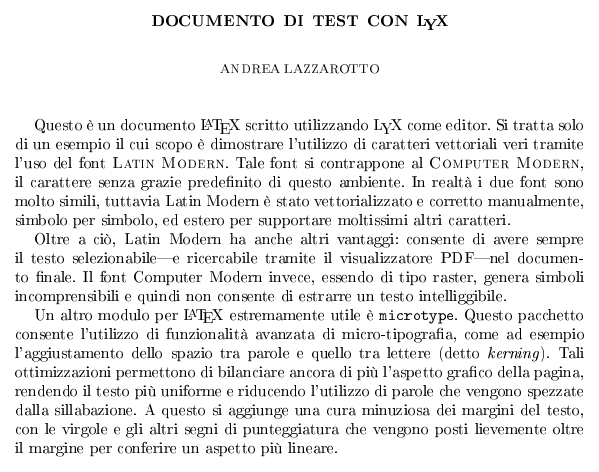
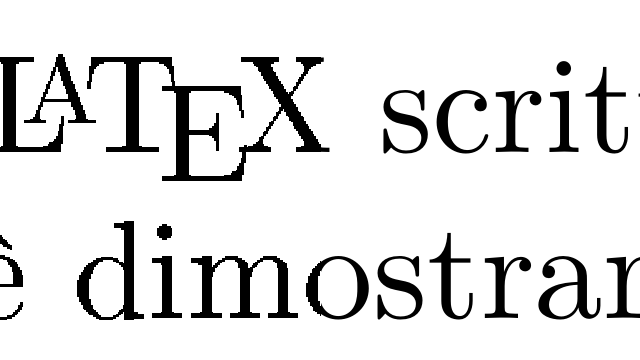

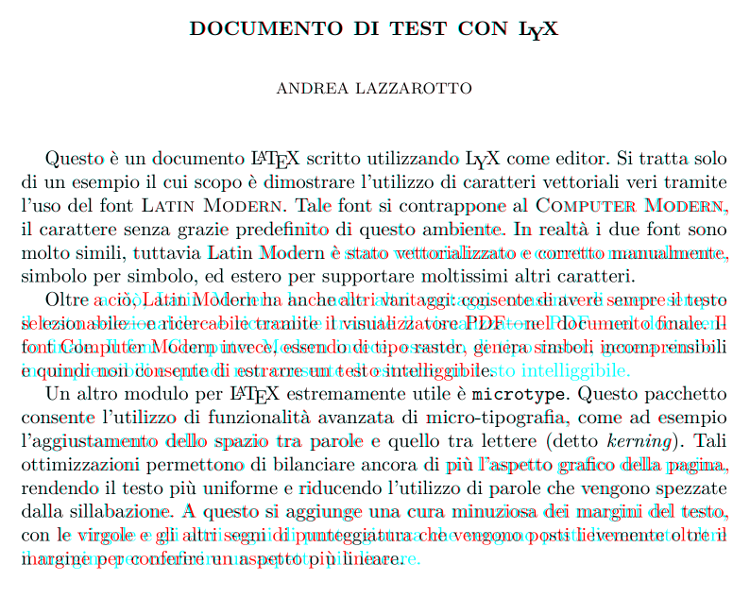
NOOO! L’ho appena scaricato, ha un’interfaccia davvero friendly!
Io uso Latex per tutto, ma quando devo scrivere file molto lunghi con Taxmaker inizio a confondermi… inizio a non vedere più quello che scrivo. Infatti avevo ripreso a scrivere semplici file in txt per poi convertirli di volta in volta in latex, ma mi scocciava un po’ avere la versione Latex e la versione txt soprattutto perché quando correggi qualche errore poi devi ricordarti di farlo anche sull’altro file, insomma un casino!
Lyx potrebbe essere una buona soluzione, ma le classi corrispondono a quelle Latex? Ho visto che c’è la classe slide… sarebbe beamer?
Non ho capito quale sarebbe il vantaggio: i file
.texsono già semplici file di testo. 😛Assolutamente sì. Non potrebbe essere altrimenti perché il file prodotto da LyX viene poi compilato normalmente in LaTeX. 😉
Il vantaggio del tex era che utilizzando kate me lo vedevo tutta pagina,ma effettivamente la differenza era minima…soprattutto mi permetteva di avere un file tex da marcare in un secondo momento a seconda del suo utilizzo (se ci devo fare slides, un articolo o pubblicarlo on line). Comunque sto scrivendo il mio primo documento con lyx, sono commossa :’) la guida è fatta molto bene e quando ho visto il modello per il cv europeo ho quasi pianto!
Che dirti?
\emph{grazie}!! Mi hai salvato la vista!Grazie, sono contento che sia piaciuta. 🙂
Addirittura? Io non lo sopporto… 😛
forse perché non hai provato a rimettere a posto con word i cv stabellizzati degli amici… un incubo!!
comunque appena provo a fare una presentazione ti faccio sapere come mi sono trovata…per quel poco che ho visto oggi è già amore tra me e lyx!
Be’ chiaro, di certo non mi metto a fare i CV agli altri. Il CV è una cosa molto personale, e ognuno deve curarsi il proprio. 😛 Anche se uso spesso LyX o LaTeX, il mio curriculum è fatto con LibreOffice: ogni occasione ha il tool più appropriato. 😉
bella,la userò come scusa la prossima volta che me lo chiedono! 😀
il modello cv è da provare,non mi scoraggi mica ! ahahah